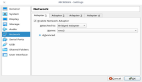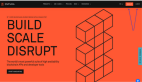如何在KVM主機上創建橋接網絡接口
運行在Linux主機上較舊的KVM版本無法提供簡單的創建橋接網絡接口的方法。幸運的是,你可以在Red Hat Enteprise Linux 6.3中手動執行這一操作步驟。
KVM基礎設施網絡
大多數虛擬基礎設施使用四種網絡,但是KVM基礎設施通常不包括這四種網絡類型中的橋接網絡。
第一種網絡類型是網絡地址轉換(NAT),用于在NAT之后安裝虛擬機。如果虛擬機必須訪問互聯網但是該虛擬機并不需要被外部訪問那么NAT非常有效。如果你想在虛擬機上提供公共服務那么NAT并不是理想的選擇。
第二種網絡類型是路由網絡,用于在專用網絡上安裝虛擬機。流量將會在主機網絡以及虛擬網絡之間進行路由。第三種類型是僅主機網絡,允許你在安全以及隔離的環境中進行功能測試。
最后,橋接網絡的優勢是允許虛擬機訪問運行該虛擬機的物理主機所在的物理網絡。
如何創建橋接網絡接口
在創建橋接網絡接口前,首先需要準備物理主機。不同Linux發行版的配置過程有所不同,以下步驟在RHEL 6.3下經過了驗證:
1. 在Linux主機上,使用service NetworkManager stop命令停止網絡管理器,然后使用chkconfig NetworkManager off命令禁止網絡管理器開機自動啟動。
2. 修改網絡配置。創建文件/etc/sysconfig/network-scripts/ifcfg-br0然后輸入如下內容創建一個虛擬橋接網絡接口(一定要將示例中的IP地址修改為實際網絡環境中的地址):
DEVICE="br0"
TYPE=Bridge
DELAY=0
ONBOOT=YES
BOOTPROTO=static
IPADDR=10.0.0.10
NETMASK=255.255.255.0
NETWORK=10.0.0.0
GATEWAY=10.0.0.1
NM_CONTROLLED=no
DNS1=10.0.0.1
PEERDNS=yes
3. 修改控制物理網卡的配置文件。通常是/etc/sysconfig/network-scripts/ifcfg-eth0,但是該文件名取決于網絡配置。如果你不確定,可以輸入ip link show命令查找Linux主機正在使用的網絡接口。物理網卡成為了橋接網絡接口的下級,因此物理網卡的配置文件應該包括如下內容:
DEVICE=eth0
TYPE=Ethernet
ONBOOT=yes
NM_CONTROLLED=no
BRIDGE=br0
輸入service network restart命令重啟網絡。
此時,輸入ip link show命令將會顯示虛擬橋接。你還可以使用brctl show命令顯示Linux主機上的橋接拓撲。拓撲顯示正常的物理網卡現在是橋接配置的一部分。然后你可以在主機上安裝虛擬機,虛擬機將會自動綁定你已經創建的橋接網卡。